
中国で起きた、iPhoneのロックを47年間は解除できなくなってしまった事故が注目を集めています。
子どものイタズラが原因
問題のiPhoneを所有しているのは2歳児の母親です。動画を見せるためにiPhoneを子どもに渡したあと、気づいたら「iPhoneは使用できません」と約2500万分(約47年)後にやり直すように指示するメッセージがロック画面に表示されていたそうです。
何らかの理由でiPhoneがロックされ、子どもが誤ったパスコードを何度も入力したことによってロックアウトされたと考えられます。
ロックアウトはパスコード入力を6回続けて間違えると発動され、それ以降もパスコードを間違えると待機時間が長くなっていきます。
この仕組みは、考えられる組み合わせのパスコードを片端から入力し、iPhoneのロックを解除しようとする試みを難しくするために導入されています。
ロックアウトされたときの対処法
iPhoneがロックアウト状態にある場合、これを解消する方法は2つあります。
1つ目はロックアウトが解除されるまで待ち、正しいパスコードを入力する方法。2つ目はiPhoneを初期化する方法です。
ロックアウトが解除されるまで待てない場合は、PCのiTunesを使ってiPhoneを初期化するしか方法はありません。バックアップが無ければ、データはすべて失われます。
ロックアウトされないための予防策
普段からiPhoneのバックアップを行うことも大切ですが、他人にロックアウトされないように予防することも重要です。
1. 自分のiPhoneから目を離さない
イタズラ目的でロックアウト機能が悪用される恐れがあります。
待機時間を短時間で増やすことはできませんが、自分のiPhoneからは目を離さず、決して放置しないようにしましょう。
2. 子どもに渡すときは「アクセスガイド」を設定する
もし子どもにiPhoneを貸すときは、アクセスガイドを使うとイタズラや意図しない操作を防止できます。
設定アプリの【一般】→【アクセシビリティ】→【アクセスガイド】を開き、「アクセスガイド」をオンにします。

アクセスガイドを解除するためのパスコードも設定しましょう。
アクセスガイドを設定するときは、アプリを開いてホームボタンかサイドボタンを3回連続で押します。さらに画面左下の【オプション】をタップし、「スリープ/スリープ解除ボタン」をオフにしてください。
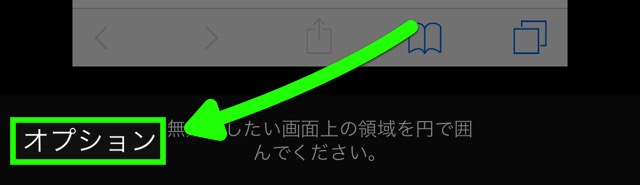
【オプション】が表示されないときはもう1度、ホームボタンかサイドボタンを3回連続で押してください。
これで、子どもがiPhoneを不意にロックすることはなくなります。
iPhoneの自動ロック設定がオンになっていても、画面が減光するだけでロックはされず、アクセスガイドはオンになったままです。
注意したいのはパスコードの誤入力です。アクセスガイドを解除するパスコードを誤って入力すると、iPhoneのロックと同様、次に入力するまでに待機時間が設定されるロックアウト状態になります。
アクセスガイドの設定・解除方法は子どもに見せない・教えないようにしましょう。
参考
Chinese toddler ‘disables iPhone for 47 years’ | South China Morning Post
| ・販売元: iTunes K.K. ・掲載時のDL価格: 無料 ・カテゴリ: ユーティリティ ・容量: 44.2 MB ・バージョン: 2.1 |



